Snelstart: Hoe begin ik met Shiftbase?
Hoe te beginnen met Shiftbase

Welkom bij Shiftbase! 🎉 Gefeliciteerd met je nieuwe account! Je staat op het punt om optimaal gebruik te maken van ons pakket en je vraagt je misschien af: 'Hoe begin ik met Shiftbase?' Maak je geen zorgen, na het lezen van dit artikel ben je klaar om goed van start te gaan. Laten we beginnen!
Inhoud:
Stap 1: Aanmaken van Afdelingen & Teams
Stap 5: Medewerkers uitnodigen
Voordat je begint, is het ontzettend belangrijk dat je een duidelijk beeld hebt van de structuur van je organisatie. We bieden hier tips en aanbevelingen om je hiermee te helpen.
Heb je de structuur van je organisatie al klaar? Dan aan de slag!
Stap 1: Aanmaken van Afdelingen & Teams
Ga naar de pagina Instellingen en klik op het tabblad Organisatie. Vanaf hier kun je klikken op de blauwe knop +Afdeling toevoegen of op de witte pijl ernaast, om nieuwe teams of locaties aan te maken.
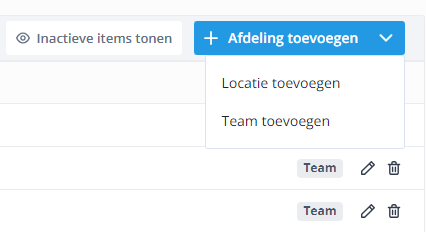
Stap 2: Aanmelden medewerkers
Selecteer op de witte taakbalk de tab Medewerkers. Hier vind je een blauwe knop met de naam +Medewerker toevoegen. Als je op deze knop drukt, verschijnt er een pop-up waarmee je medewerkers kunt toevoegen.

De enige gegevens die je nodig hebt om een medewerker toe te voegen, zijn: een team, een voornaam en een achternaam. Als je je medewerker wilt uitnodigen voor Shiftbase, kun je ook een e-mailadres toevoegen. Wanneer je op Opslaan drukt is de medewerker toegevoegd en kun je direct beginnen met het inplannen van deze medewerker.

Als je meer wilt weten over het toevoegen van medewerkers aan je account, klik dan hier.
Stap 3: Diensten aanmaken
Selecteer op de witte taakbalk het tabblad Rooster. Via de witte knop Diensten/Teams linksboven kun je eenvoudig veelgebruikte diensten toevoegen die je in het bedrijf gebruikt.

Via de blauwe plusknop kun je een nieuwe dienst toevoegen. Je geeft een naam, korte naam, begin- en eindtijd voor de dienst op en drukt op opslaan. Indien gewenst kun je ook een omschrijving en (onbetaalde) pauzetijd opgeven.
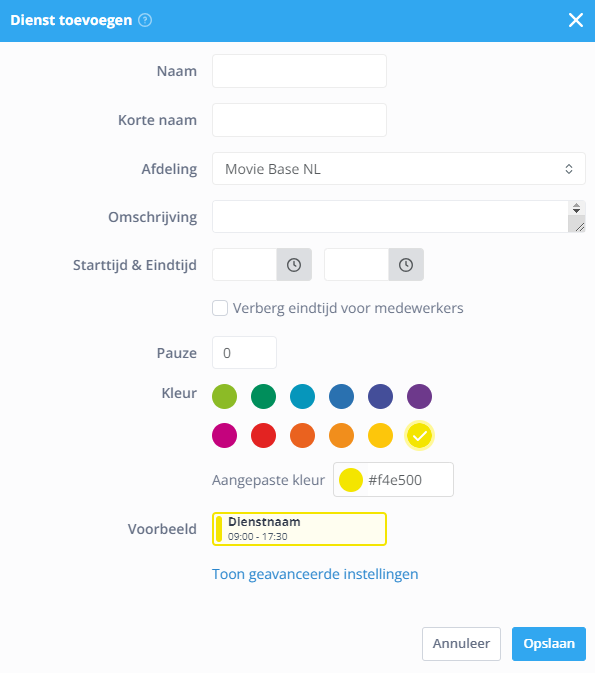
Als je het gewenste aantal diensten hebt gemaakt, kun je beginnen met het inroosteren van je medewerkers. Wil je meer weten over roosteren? Lees er dan hier meer over.
Stap 4: Roosteren
De in stap 2 gedefinieerde diensten zijn nu beschikbaar om toe te voegen aan je medewerkers door ze in het rooster te slepen.

Je kunt meerdere diensten per dag plannen voor een medewerker. Je kunt ook een dienst toevoegen door op het plusje te klikken in het rooster van de medewerker op de gewenste dag.
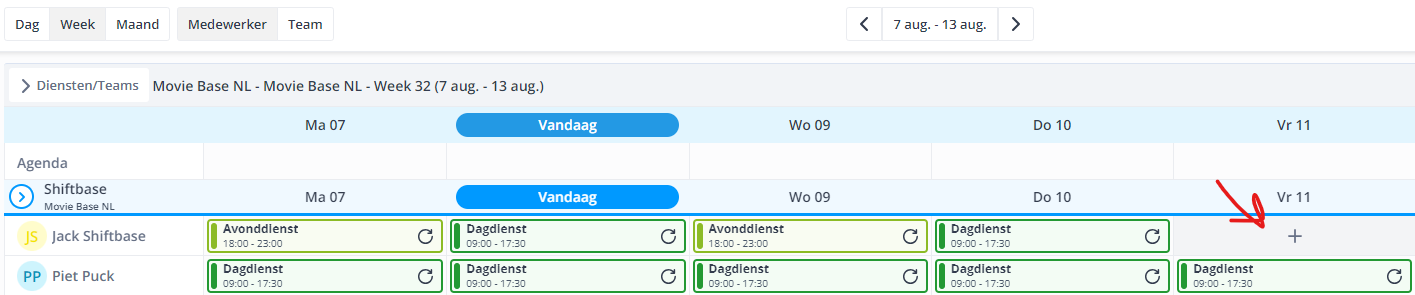
Vervolgens kun je de pop-up invullen en de nieuwe geplande dienst opslaan.
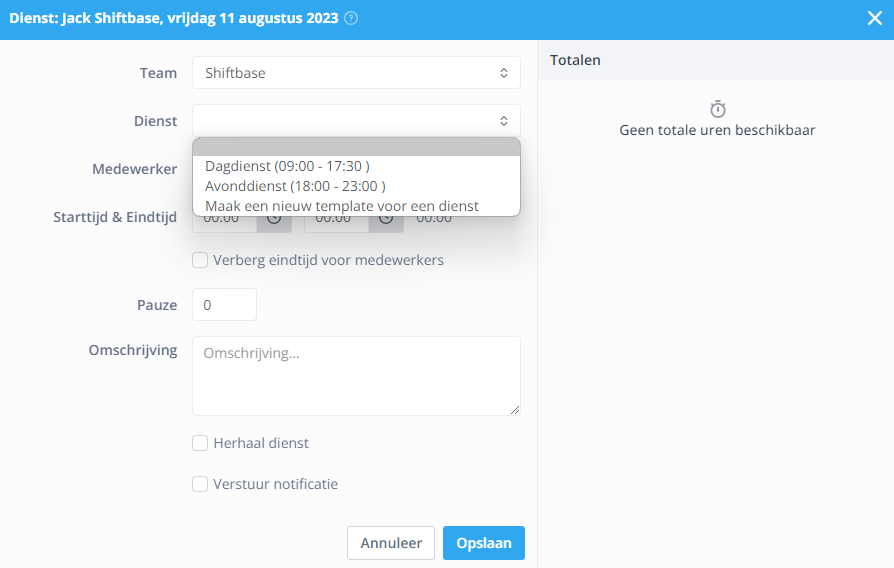
Als je meer wilt weten over hoe je diensten inplant in Shiftbase, klik dan hier.
Stap 5: Medewerkers uitnodigen
Om je medewerkers uit te nodigen voor Shiftbase moet je bij het toevoegen van de medewerker een geldig e-mailadres opgeven. Op het tabblad Medewerkers klik je op de naam van de medewerker die je wilt uitnodigen. Dan navigeer je naar de sub-tab Wijzig waar je het e-mailadres kunt opgeven.

Als het e-mailadres geldig is, verschijnt de optie Verstuur nieuwe inloggegevens. Druk op de knop Opslaan onderaan het scherm.

De medewerker ontvangt een e-mail om een wachtwoord aan te maken. Na het aanmaken van het wachtwoord kan de medewerker inloggen in het systeem. De desktop- en mobiele app-versie gebruiken dezelfde inloggegevens.
Als je veel medewerkers in één keer moet uitnodigen, kun je overwegen om onze bulkactie te gebruiken.
Stap 6: Mobiele app
We hebben ook een mobiele app zodat medewerkers altijd hun rooster kunnen bekijken, een afwezigheidsverzoek kunnen invullen en hun gewerkte uren kunnen zien. Als je wilt dat je medewerkers de app gebruiken of als je hem zelf wilt downloaden, kun je hieronder de links naar de app vinden.
Meer informatie over de mobiele app vind je hier.
Gefeliciteerd! 🎉 Je hebt zojuist je succesvolle start voltooid! Goed gedaan! Heb je nog vragen? Aarzel niet om contact op te nemen met onze Klantenservice.
-1.png?width=180&height=60&name=shiftbase-text-logo-transparent-dark%20(3)-1.png)
